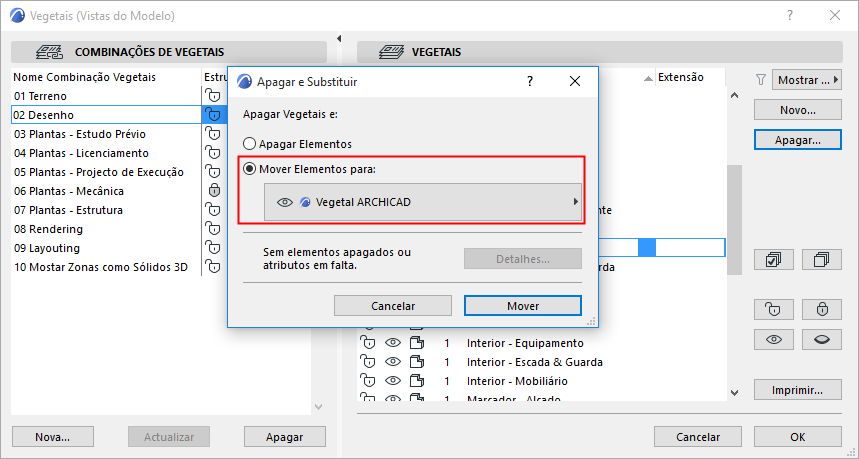Ajuda Archicad Start Edition 2022
Clique aqui para ver esta página com o contexto completo

Apagar e Substituir Atributos num Modelo
Durante a migração de um ficheiro, através do agrupamento de ficheiros ou do trabalho com associações, poderá ter de dispensar alguns atributos desnecessários. Para muitos tipos de atributo, pode utilizar Apagar e Substituir num só passo, para evitar atributos em falta.
Apagar e Substituir está disponível para os seguintes atributos:
•Vegetais
Ver Apagar Vegetal/Mover Elementos.
•Linhas
•Tramas
•Superfícies
•Materiais de Construção
•Composições
•Perfis
•Categoria das Zonas
Para Apagar e Substituir um ou mais atributos, execute um dos seguintes procedimentos:
•Abra a respectiva caixa de diálogo (em Opções > Atributos do Elemento)
•Abra a respectiva página de separador no Gestor de Atributos.
Seleccione um ou mais atributos da lista, depois clique em Apagar.
Tem duas opções:
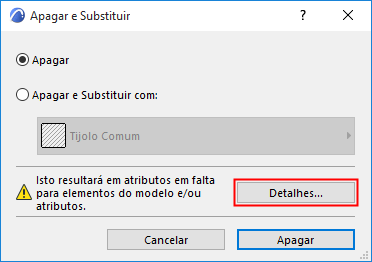
•Apagar. Isto pode resultar na falta de atributos para elementos do modelo ou para outros atributos que estejam a utilizar o item apagado.
Se este for o caso, verá um ícone de aviso. Clique em Detalhes para mostrar o número de elementos e/ou atributos que terão atributos "Em falta" em consequência da eliminação. Para pormenores sobre os itens, clique em Mostrar detalhes no browser.
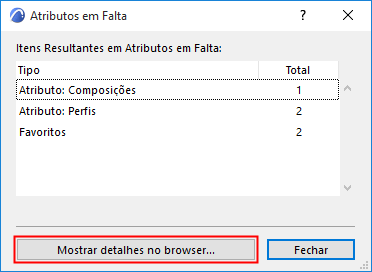
Nota: são apenas listados elementos e atributos em Detalhes que serão apresentados como "Em falta". Elementos que terão um atributo em falta dentro desta Composição ou Perfil não são listados. O motivo para isto é que não será a Composição/o Perfil que estará em falta, apenas um dos seus componentes.
No Teamwork, Detalhes mostrará o número de elementos ou atributos que resultarão em atributos "Em falta", não reservados por si.
•Apagar e Substituir
Ao apagar um atributo, tem a opção de o substituir por outro. Seleccione esta opção e escolha o item de substituição.
Apagar Vegetais e Mover Elementos
Se apagar um vegetal, tem a opção de mover os respectivos elementos para um vegetal diferente (em vez de perder tais elementos de forma permanente)